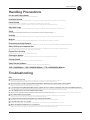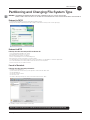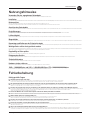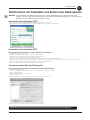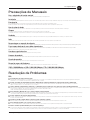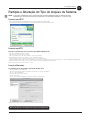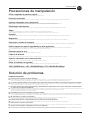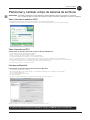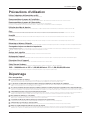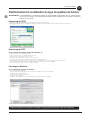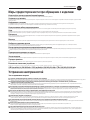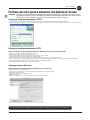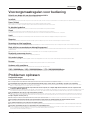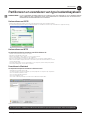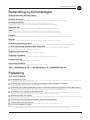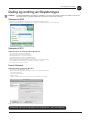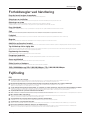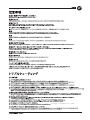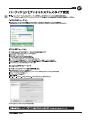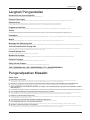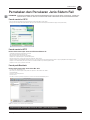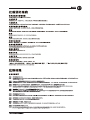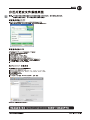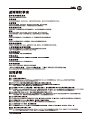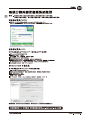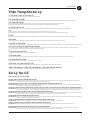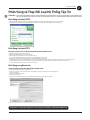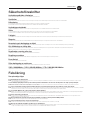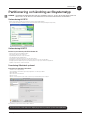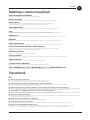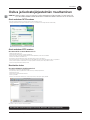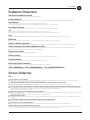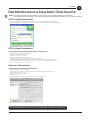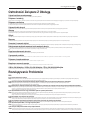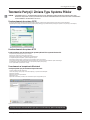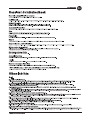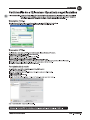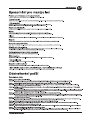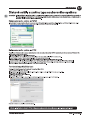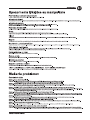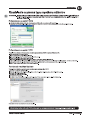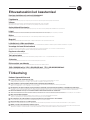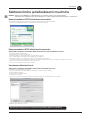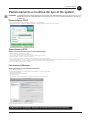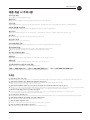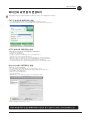Seite wird geladen ...
Seite wird geladen ...
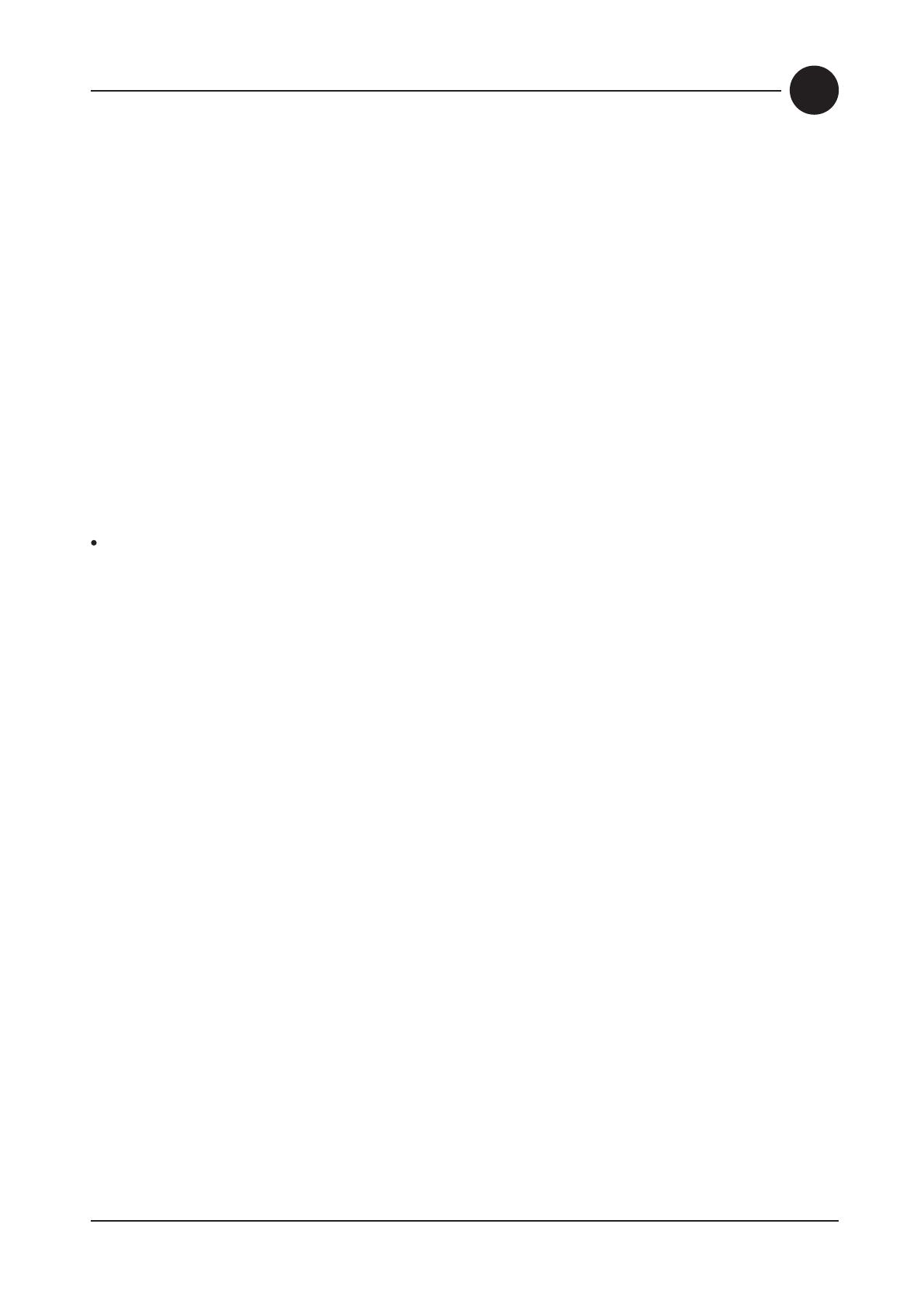
Samsung Externe Festplatte
DE
Nutzungshinweise
Verwenden Sie den angegebenen Netzadapter
Es sollte ausschließlich der mit dem Gerät gelieferte oder ein von Samsung Electronics zugelassener Netzadapter verwendet werden.
Installation
Das Gerät auf einen flachen Untergrund stellen. Nicht auf dem Gerät sitzen und keine schweren Gegenstände auf das Gerät stellen. Die Belüftungsöffnungen an der Unterseite und an den Seiten des externen Laufwerks dürfen nicht verdeckt werden.
Netzanschluss
Netzstecker und Netzkabel niemals berühren. Netzstecker, Netzkabel und Steckdose dürfen nicht beschädigt oder locker sein.
Das Netzkabel nicht stark verbiegen und keine schweren Gegenstände auf das Kabel stellen. Das Netzkabel beim Abziehen niemals am Kabel selbst festhalten.
Anschluss des Datenkabels
Es sollte ausschließlich ein standardisiertes Datenkabel verwendet werden. Das Datenkabel nicht stark verbiegen und keine schweren Gegenstände auf das Kabel stellen. Das Datenkabel beim Abziehen niemals am Kabel selbst festhalten.
Die Speicherkapazität des Laufwerks kann je nach Formatierungsart, Partitionsanordnung und installiertem Betriebssystem variieren.
1MB = 1,000,000 Bytes und 1GB = 1,000,000,000 Bytes 1TB=1,000,000,000,000bytes
Erschütterungen
Das tragbare externe Laufwerk kann leicht fallen gelassen werden. Achten Sie besonders darauf, dass das Laufwerk beim Transportieren nicht herunterfallen kann.
Bei Erschütterungen des externen Laufwerks können Sektoren auf dem Laufwerk beschädigt werden. Beschädigte Sektoren können zu verschiedenartigen Schreib- und Lesefehlern führen.
Luftfeuchtigkeit
Falls das Gerät einer hohen Feuchtigkeit ausgesetzt wird, besteht die Gefahr von Stromschlägen. Bei länger anhaltender Feuchtigkeit können verschiedene Bauteile und Komponenten korrodieren.
Magnetfelder
Magnetische Gegenstände können zu verschiedenartigen Beschädigungen der Festplatte und der darauf gespeicherten Daten führen. Das externe Laufwerk nicht in der Nähe von Magneten und magnetischen Gegenständen aufstellen.
Demontage und Entfernen des Sicherheitssiegels
Wenden Sie sich zur Reparatur des Gerätes an ein zugelassenes (Samsung) Kundendienst-Center. Bei unsachgemäßer Demontage, Reparatur oder Umgestaltung des Gerätes sowie beim Entfernen des Sicherheitssiegels erlischt die Garantie.
Wichtige Daten sollten stets gesichert werden
Der Hersteller des externen Laufwerks übernimmt keine Haftung für auf dem Laufwerk gespeicherte Daten. Des Weiteren wird keine Haftung für Schäden an Daten oder Material während der Datenwiederherstellung übernommen.
Sicherung: Sicherung von Originaldaten sowie einer Kopie auf einem oder zwei getrennten und verfügbaren Speichermedien.
Hardware sicher entfernen
Zum Trennen des Festplattenlaufwerks oder des USB- und Netzkabels stets die Funktion Hardware sicher entfernen verwenden.
Regelmäßig auf Viren prüfen
Reinigung des Gerätes
Zur Reinigung keine Reinigungslösungen oder Chemikalien verwenden. Reinigungsmittel niemals direkt auf das Gerät sprühen. Ansonsten besteht die Gefahr von Verfärbungen und Verformungen des Gerätes.
Sicherheitshinweise
Gerät und Zubehörteile für Kinder unzugänglich aufbewahren. Ansonsten besteht Verletzungsgefahr.
Zum Schutz des externen Laufwerks vor Computerviren sollte das Laufwerk regelmäßig auf Viren geprüft werden.
Fehlerbehebung
F1. Der Datentransfer dauert sehr lange.
A1.
Die Datenübertragung ist sehr langsam, wenn Ihr Computer USB 2.0 nicht unterstützt oder wenn Sie die externe Festplatte nicht an einen USB-2.0-Port anschließen.
Versuchen Sie die Samsung an einem anderen USB-Port anzuschließen oder, falls Ihr Computer kein USB 2.0 unterstützt, einen USB-2.0-Anschluss nachzurüsten.
F2. Die Speicherkapazität der externen Festplatte entspricht nicht der Speicherkapazität, die auf der Verpackung angegeben wurde.
A2.
Viele Faktoren beeinflussen die maximale Speicherkapazität, die von Ihrem Computer angezeigt wird. Dazu zählen unter anderem das Dateisystem, die Partitionierung sowie das verwendete Betriebssystem.
(1MB=1,000,000 Bytes und 1GB = 1,000,000,000 Bytes 1TB=1,000,000,000,000bytes)
F3. Ich habe die Samsung angeschlossen und obwohl sie der Computer erkennt, erscheint das Laufwerk nicht im Windows Explorer.
A3.
Die Samsung ist standardmäßig mit dem Dateisystem FAT32/NTFS formatiert und arbeitet normal, wenn Sie mit Ihrem Computer verbunden wird. Wenn die Festplatten-Partition jedoch gelöscht oder das Dateisystem durch ein
Dateisystem ersetzt wurde, das Windows nicht erkennt, erscheint das Laufwerk nicht im Windows Explorer. Versuchen Sie, das Dateisystem der Festplatte von FAT32 auf NTFS zu ändern.
(Vorsicht : Das Formatieren löscht alle auf dem Laufwerk gespeicherten Daten).
F4. Ich benutze Windows XP und kann die Festplatte nicht mit dem Dateisystem FAT32 formatieren.
A4.
Windows-Betriebssysteme, die auf Windows NT aufsetzen, können nur maximal 32GByte große Festplatten mit dem FAT32-Dateisystem formatieren. Wenn Sie die Samsung mit dem Dateisystem FAT32 formatieren wollen,
müssen Sie ein Formatierungs-Tool von unserer Webseite herunterladen. (Vorsicht : Das Formatieren löscht alle auf dem Gerät gespeicherten Daten. Wir empfehlen Ihnen, vorher ein Backup Ihrer Daten anzulegen.)
F5. Mein Computer fährt nicht ordnungsgemäß hoch.
A5.
Wenn Sie Ihr System mit angeschlossener Samsung hochfahren,versucht das BIOS Ihres Systems möglicherweise, von externen HDD zu booten.
Ändern Sie deshalb im BIOS die Startreihenfolge oder entfernen Sie die externe HDD von Ihrem Rechner und starten Sie diesen erneut.
F6. Ich habe die Samsung formatiert und alle darauf gespeicherte Software (Auto-Backup, SecretZone™) verloren.
A6.
Alle Anwendungen, die Sie zusammen mit der Samsung erhalten haben, können Sie von der Support-Webseite von Samsung herunterladen.
F7. Ich benutze einen Mac und kann keine Dateien auf die Samsung kopieren.
A7.
Wenn das Laufwerk allerdings mit NTFS formatiert wurde, können die auf dem Laufwerk gespeicherten Daten nicht von einem Mac-System gelesen werden. Eine Neuformatierung für MAC OS könnte erforderlich sein.
(Wir verweisen auf die nächste Seite)
Q8. Was ist die maximale einstellbare Größe für einen Sicherheitsbereich?
A8.
Das FAT32 Datei-System schränkt die Größe von einigen Dateien auf dem Laufwerk auf ein Maximum von 4GB ein. Um einen zuverlässigen Betrieb unter FAT32 zu gewährleisten, schränkt SecretZone™ jede virtuelle
Laufwerkgröße auf ein Maximum von 2GB ein. Windows PC-Besitzer, die eine größere Kapazität als 2GB verwenden möchten, sollten ihr externes Laufwerk auf NTFS im Windows-Betriebssystem (BS) umformatieren.
Häufig gestellte Fragen
Basisinformationen

DE
WARNUNG - DAS PARTITIONIEREN UND FORMATIEREN IHRER FESTPLATTE LÖSCHT UNWIDERRUFLICH ALLE DATEIEN AUF DEM LAUFWERK.
FÜHREN SIE DIES ERST DURCH, NACHDEM SIE EIN BACKUP ALLER DATEIEN AUF EINEM ANDEREN MEDIUM (Z.B. AUF DVD ODER EINER
WEITEREN FESTPLATTE) ANGELEGT UND DIESES ÜBERPRÜFT HABEN.
Partitionieren der Festplatte und ändern des Dateisystems
- Nutzen Sie das Samsung USB-Formatierungstool, um die Samsung mit dem Dateisystem FAT32 zu formatieren.
(Das USB-Formatierungstool ist eine Windows Anwendung und steht auf der Support-Webseite von Samsung zum Download bereit.)
Umwandeln in das Dateisystem NTFS
Formatieren mit dem Macintosh-Dateisystem
Im Folgenden wird das Formatieren der Samsung unter Mac OS X beschrieben:
- Öffnen Sie das Programm “Disk-Utlity”.
- Öffnen Sie den Haupt-Driveordner auf dem Desktop. Öffnen Sie den Ordner “Applications” und dann den Ordner “Utilities”
- Wählen Sie die Datei “Disk utility”.
- Wählen Sie den Drive aus, den Sie neu formatieren möchten.
- Wählen Sie den Befehl “Löschen”.
- Wählen Sie den Befehl “Mac OS Extended (Journaled)” im “Volume Format” aus und clicken Sie auf “Löschen”.
Nach erfolgreichem Abschluß der Formatierung erscheint ein Laufwerk-Icon auf Ihrem Desktop.
Im Folgenden wird das Formatieren zu NTFS bei Windows XP beschrieben :
- Verbinden Sie die Samsung mit dem Computer.
- Klicken Sie auf die Schaltfläche “Start” in der linken unteren Ecke des Windows-Desktops.
- Klicken Sie mit der rechten Maustaste auf das Icon “Arbeitsplatz” und wählen Sie “Verwalten”.
- Wählen Sie im Fenster “Computerverwaltung” den Eintrag “Datenträgerverwaltung”.
- Klicken Sie mit der rechten Maustaste auf die Partition des Laufwerks, das Sie formatieren möchten und wählen Sie dann “Partition löschen”.
-
Nachdem die Partition gelöscht wurde, klicken Sie mit der rechten Maustaste auf das Laufwerk, das Sie formatieren möchten und wählen Sie aus dem Kontextmenü die Option “Neue Partition erstellen”.
- Wählen Sie im Partitions-Assistenten die Einstellung “Primäre Partition” und geben Sie die gewünschte Größe ein.
- Wählen Sie bei der Einstellung “Dateisystem” nun “NTFS” und starten Sie die Formatierung.
Samsung Externe Festplatte
Umwandeln in das Dateisystem FAT32
Die Bedienungsanleitung als PDF-Datei finden Sie auf der Samsung Homepage. (www.samsunghdd.com)
Basisinformationen
August. 2010 (DE Rev.01)
Seite wird geladen ...
Seite wird geladen ...
Seite wird geladen ...
Seite wird geladen ...
Seite wird geladen ...
Seite wird geladen ...
Seite wird geladen ...
Seite wird geladen ...
Seite wird geladen ...
Seite wird geladen ...
Seite wird geladen ...
Seite wird geladen ...
Seite wird geladen ...
Seite wird geladen ...
Seite wird geladen ...

August. 2010 (JP Rev.01)
Seite wird geladen ...
Seite wird geladen ...
Seite wird geladen ...
Seite wird geladen ...
Seite wird geladen ...
Seite wird geladen ...
Seite wird geladen ...
Seite wird geladen ...
Seite wird geladen ...
Seite wird geladen ...
Seite wird geladen ...
Seite wird geladen ...
Seite wird geladen ...
Seite wird geladen ...
Seite wird geladen ...
Seite wird geladen ...
Seite wird geladen ...
Seite wird geladen ...
Seite wird geladen ...
Seite wird geladen ...
Seite wird geladen ...
Seite wird geladen ...
Seite wird geladen ...
Seite wird geladen ...
Seite wird geladen ...
Seite wird geladen ...
Seite wird geladen ...
Seite wird geladen ...
-
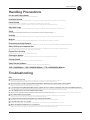 1
1
-
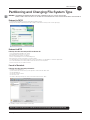 2
2
-
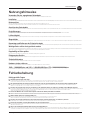 3
3
-
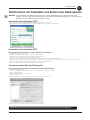 4
4
-
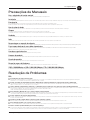 5
5
-
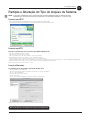 6
6
-
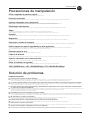 7
7
-
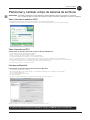 8
8
-
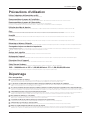 9
9
-
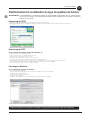 10
10
-
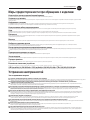 11
11
-
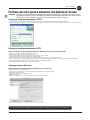 12
12
-
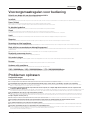 13
13
-
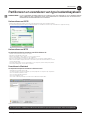 14
14
-
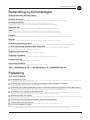 15
15
-
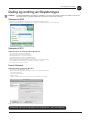 16
16
-
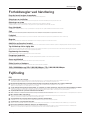 17
17
-
 18
18
-
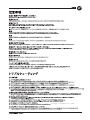 19
19
-
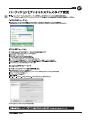 20
20
-
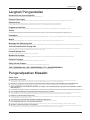 21
21
-
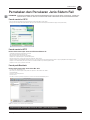 22
22
-
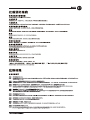 23
23
-
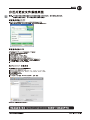 24
24
-
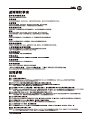 25
25
-
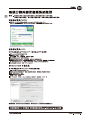 26
26
-
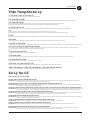 27
27
-
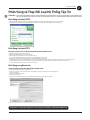 28
28
-
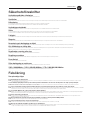 29
29
-
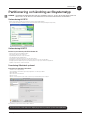 30
30
-
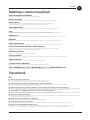 31
31
-
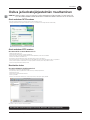 32
32
-
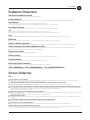 33
33
-
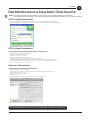 34
34
-
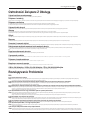 35
35
-
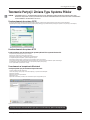 36
36
-
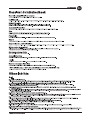 37
37
-
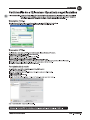 38
38
-
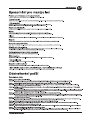 39
39
-
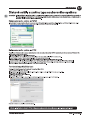 40
40
-
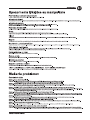 41
41
-
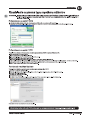 42
42
-
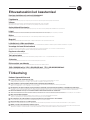 43
43
-
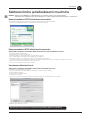 44
44
-
 45
45
-
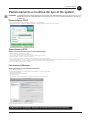 46
46
-
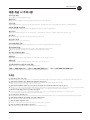 47
47
-
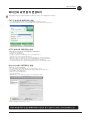 48
48
Seagate HM321HI Datenblatt
- Kategorie
- Interne Festplatten
- Typ
- Datenblatt
in anderen Sprachen
- English: Seagate HM321HI Datasheet
- français: Seagate HM321HI Fiche technique
- español: Seagate HM321HI Ficha de datos
- italiano: Seagate HM321HI Scheda dati
- русский: Seagate HM321HI Техническая спецификация
- Nederlands: Seagate HM321HI Data papier
- português: Seagate HM321HI Ficha de dados
- dansk: Seagate HM321HI Blad
- polski: Seagate HM321HI Karta katalogowa
- eesti: Seagate HM321HI Teabelehe
- svenska: Seagate HM321HI Datablad
- Türkçe: Seagate HM321HI Veri Sayfası
- suomi: Seagate HM321HI Datalehdet
Andere Dokumente
-
Medion E82711 MD 90153 Bedienungsanleitung
-
Intenso Memory Tower 3.5" 1TB Bedienungsanleitung
-
Intenso 2.5" Memory Home USB 3.0, 1 TB Bedienungsanleitung
-
Cooler Master X Craft 350 Lite, Black Spezifikation
-
Intenso Memory Space, 1TB Bedienungsanleitung
-
Philips SPD5200CC/00 Benutzerhandbuch
-
Intenso 2.5" Memory Case 1.75GB Bedienungsanleitung
-
Intenso 2.5" Memory Blade, 500 GB Bedienungsanleitung
-
Intenso Memory Home USB 3.0 1TB + Alu Line 32GB Bedienungsanleitung
-
Iomega DESKTOP USB FIREWIRE Bedienungsanleitung